Een GIF, een Graphics Interchange Format, is een animatie afbeelding. Wanneer mensen ze openen worden automatisch een aantal afbeeldingen achter elkaar afgespeeld. Ze gaan al behoorlijk lang mee en nog steeds krijgen veel mensen er geen genoeg van. Een GIF is namelijk een leuke manier om te communiceren of om iets kenbaar te maken en het is vaak net wat grappiger of aansprekender dan een gewone foto.
Er zijn behoorlijk wat mogelijkheden om een GIF te maken, zoals speciale apps en zelfs bepaalde messengers bieden de mogelijkheid al. In dit overzicht tonen we gratis software om zelf een GIF-animatie te maken.



Veel mensen gebruiken tegenwoordig een GIF in hun chatberichten. Het is een leuke manier om iets te verduidelijken of kracht bij te zetten en online wemelt het van de GIFs. Toch is het net zo makkelijk om zelf een GIF te maken. Dat is niet alleen leuk, maar het is gelijk een stuk unieker dan het gebruik van een bestaande GIF. Er zijn verschillende manieren om dat te doen, zoals met LICEcap. Dat is een programma om een deel van uw bureaublad mee op te nemen en dat direct om te zetten naar een geanimeerde GIF. Zo bepaalt u helemaal zelf waar u een GIF van maakt.
LICEcap is gratis te gebruiken en de software is beschikbaar voor Windows en macOS.
Geanimeerde GIFs zijn het helemaal en ze worden vaak in chatberichten of op sociale media gebruikt. Zo'n bewegend beeld zegt soms meer dan enkele woorden, zeker wanneer u zelf in staat bent om uw eigen GIFs te maken. LICEcap is daar dan een erg handige manier voor. Met deze software legt u een deel van uw bureaublad vast en slaat u dat direct weer op als geanimeerd GIF-bestand. U bepaalt zelf welk deel van uw bureaublad u wilt opnemen en het venster dat hiervoor gebruikt wordt is weer simpel naar iedere plek op uw scherm te verplaatsen. De grootte van dat frame is nog eenvoudig aan te passen, waardoor u meteen de grootte van de GIF bepaalt. Een andere optie is om een opname te maken van een actief venster.
De software is snel geïnstalleerd en wanneer u LICEcap start verschijnt er meteen een venster op uw bureaublad waardoor u de achtergrond al ziet. Met uw muis is de grootte van dat venster te veranderen en anders bepaalt u het formaat door onderaan de gewenste grootte in te voeren. Hier is verder het maximum aantal frames per seconde (FPS) in te stellen. Dat staat standaard op 8. Nadat u heeft aangegeven welk deel van het bureaublad opgenomen moet worden klikt u rechts onderaan het venster op de knop 'Record'. Er verschijnt dan een nieuw venster waarmee u de GIF op uw harde schijf opslaat door deze een naam te geven, waarna de opname gestart wordt. Zo neemt u alles op wat er op uw beeldscherm te zien is. Iedere opname is te pauzeren, door op de knop 'Pause' te klikken, en weer opnieuw op te starten.
Helemaal stoppen doet u met de knop 'Stop' en uw GIF is dan klaar en opgeslagen op de door u aangegeven locatie op uw harde schijf. Er is nog een optie om uw bestand op te slaan als LCF-formaat en dat is weer te openen in bepaalde andere programma's, zoals Reaper. Optioneel voegt u er nog een tekstbericht aan toe. Uw geanimeerde GIF is dan direct op uw sociale media of in een chatbericht te delen. LICEcap zorgt voor kwalitatief hoogstaande GIFs en het programma heeft een hoog gebruikersgemak.
LICEcap heeft de volgende kenmerken:
LICEcap screenshots

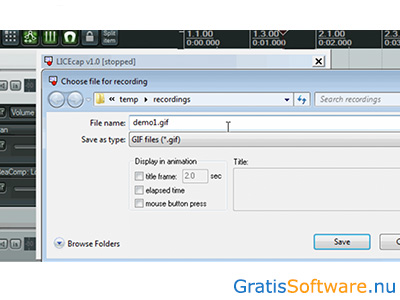
Website van de makers van LICEcap
website van LICEcap naar LICEcap download pagina



Deepfakes zijn video's die zo bewerkt zijn dat het net lijkt alsof ze echt zijn. Zo'n deepfake video wordt vaak gebruikt om mensen te misleiden. Als dat op grote schaal gebeurt dan is dat voor veel mensen niet prettig en het heeft al tot grote opschudding geleid. Bekende sociale media ondernemen daarom al stappen. Maar als u er zelf eens mee wilt experimenteren, dan mag dat natuurlijk, want soms is het gewoon onschuldig, zoals wat u met de app Morphin doet. Met deze app maakt u uzelf onderdeel van een gif. Hiervoor wordt gebruik gemaakt van speciale GGI technologie, om u volledig na te bootsen. Vergelijkbare apps plakken uw afbeelding over een bestaande gif, maar het resultaat van Morphin is veel realistischer.
UPDATE: Morphin is niet meer beschikbaar.
Morphin is gratis te gebruiken en beschikbaar voor iOS en Android.
Met Morphin wordt u echt onderdeel van een bestaande gif en door middel van die speciale technologie wordt de bestaande persoon in een gif door u vervangen. De app beschikt hiervoor over een leuke databank met veel populaire gifs en u gebruikt uw eigen gezicht dus om dat vervolgens in zo'n gif te plaatsen. Als u bijvoorbeeld een keer de president van Amerika wilt zijn, dan is dat met Morphin heel goed mogelijk en moet Barack Obama plaatsmaken voor u en laat u de microfoon in het Witte Huis vallen. Dat gebeurt op basis van speciale algoritmes en zo speelt u de hoofdrol in uw favoriete gifs. Om de app te gebruiken moet u uzelf nog wel even registreren en daarna inloggen en wanneer u dat voor de eerste keer doet, krijgt u een handige uitleg over de manier van werken van de app.
Daarna is het eigenlijk heel erg simpel. U hoeft alleen nog maar een selfie te nemen, waarbij nog wordt uitgelegd wat de beste manier is om dat te doen. Denk hierbij aan het maken van een foto voor uw paspoort of rijbewijs, waarbij er zo weinig mogelijk expressie op uw gezicht te zien mag zijn. Op die manier is de emotie die al in de bestaande gif het beste te recreëren. Uw foto wordt dan zodanig gemanipuleerd, dat deze dezelfde gezichtsuitdrukkingen krijgt als de persoon van de originele gif. Nadat u de selfie heeft gemaakt selecteert u de gewenste gif in de app, waarna uw selfie direct over de persoon in die gif geplaatst wordt en er automatisch een nieuwe gif wordt gegenereerd. Tijdens dat proces zijn er nog enkele leuke vragen over het onderwerp van de gif te beantwoorden, om het wachten aangenamer te maken.
Dat wordt heel natuurlijk en netjes gedaan, waardoor het net lijkt alsof u in de gif figureert. Het is nog mogelijk om zelf foto's te uploaden en de gezichten daarvan te gebruiken. Er wordt geen watermerk over de nieuwe gif geplaatst. Uw nieuwe gif is meteen te delen op uw sociale media of via messenger of e-mail.
Morphin heeft de volgende kenmerken:
Morphin screenshots
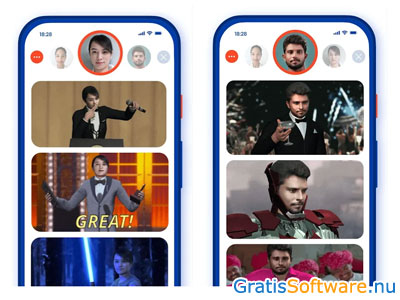
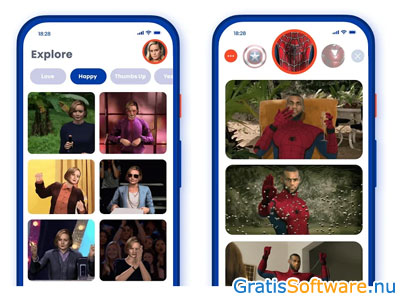
Website van de makers van Morphin


Animated gifs worden steeds vaker gebruikt op internet of gedeeld via messengers en sociale media. Het is een leuke manier om communicatie interessanter te maken. Online wemelt het van de gif animaties, maar het is natuurlijk leuk om ze zelf te maken. U heeft dan de volledige vrijheid, waarbij u misschien wel uw eigen beeldmateriaal gebruikt. Daar is wel een programma als ScreenToGif voor nodig. Dat is een lichtgewicht open source programma, waarmee u direct een geselecteerd gedeelte van uw beeldscherm opneemt en dit opslaat als een animated gif. Een opname is bovendien op te slaan als video, waardoor het programma eveneens interessant is om een screencast mee te maken.
ScreenToGif is gratis te gebruiken en alleen beschikbaar voor Windows.
Het maken van een gif is niet zo heel moeilijk en bovendien snel gedaan. Zeker met een programma als ScreenToGif, dat erg makkelijk in gebruik is. De software hoeft niet geïnstalleerd te worden, want u draait het programma direct met de draagbare versie. ScreenToGif is te bedienen met enkele handige sneltoetsen.
Als u het programma opent verschijnt er een klein venster met daarin vier functies: Recorder, Webcam, Board en Editor. Voor het opnemen van een deel van uw beeldscherm kiest u de optie Recorder. Er verschijnt dan een venster op uw scherm en alles wat binnen dat venster valt wordt opgenomen. De grootte van dat venster past u simpel aan en hoe groter het venster, hoe meer er opgenomen wordt. Met uw muis plaatst u dat venster op de gewenste plaats op uw scherm. Een opname is te pauzeren en u gaat net zo makkelijk weer verder en u voert deze handelingen uit met de F toets van uw toetsenbord. Als u klaar bent slaat u uw opname direct op als animated gif.
Als u een gif wilt maken van uzelf of iets anders, dan kiest u voor de optie Webcam, waarbij u opneemt wat uw webcam registreert. Met de ingebouwde editor bewerkt u uw opgenomen materiaal nog licht, waarbij het nog mogelijk is om tekst of ondertitels aan uw gif toe te voegen. Verder is het op deze manier mogelijk om bestaande gifs te bewerken en past u van uw eigen gif en van bestaande gifs onder meer de grootte aan enis een gif te roteren en zijn een watermerk, slow-motion, enkele filters, extra frames toevoegen of andere weer verwijderen en overgangen tussen die frames toe te voegen. Met de Board modus maakt u een gif animatie van tekeningen, die u op uw computer tekent op een schetsblad.
Uw opname is op te slaan als gif en als video en u hoeft alleen nog maar de map op uw harde schijf te selecteren waar het bestand in opgeslagen moet worden. Als laatste is er nog de optie om een afbeelding van uw opname te maken en deze los op te slaan.
ScreenToGif is een van de meest simpele manieren om een gif animatie mee te maken, met veel nuttige functies.
ScreenToGif heeft de volgende kenmerken:
ScreenToGif screenshots
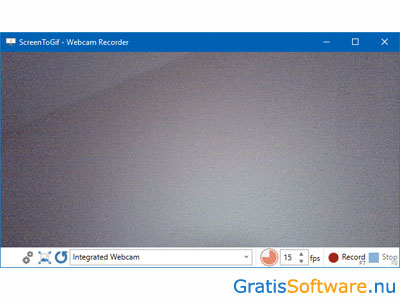
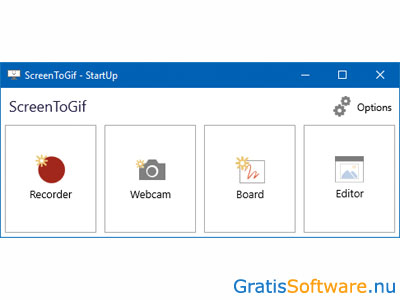
Website van de makers van ScreenToGif
website van ScreenToGif naar ScreenToGif download pagina




Een GIF wordt vaak gebruikt in tekstberichten of op sociale media. Het is een leuke manier om iets duidelijk te maken. Vooral een geanimeerde GIF duurt meestal enkele seconden en is zo een stuk toegankelijker dan een gewone video. Als u een video heeft die u toch niet helemaal wilt delen, maar wel een bepaald fragment eruit, dan gebruikt u een applicatie als Gifski. Dat is een gebruiksvriendelijke GIF converter om een video om te zetten naar een geanimeerde GIF. De kwaliteit daarvan is erg hoog en u gebruikt de GIF voor allerlei verschillende doeleinden. Gifski is gratis te gebruiken en de software is beschikbaar voor Windows, macOS en Linux.
Er zijn genoeg websites om een GIF te maken, maar die zijn meestal niet heel geavanceerd. Daarnaast zijn er fotobewerkers voor het maken van GIFs, maar zelfs daar loopt u soms tegen beperkingen aan. Gifski werkt dan een stuk beter. Met deze applicatie is het kinderlijk eenvoudig om een videobestand om te zetten naar een leuke GIF en dat doet u in slechts enkele klikken. Het voordeel van Gifski ten opzichte van vergelijkbare tools is dat dit programma een GIF als een video behandelt. Een GIF-bestand bevat maar 256 kleuren en daarom is de kwaliteit van een GIF meestal niet heel goed. Maar omdat Gifski een speciaal algoritme gebruikt, dat pngquant heet, om verschillende frames om te zetten, wordt een GIF veel kleurrijker en levendiger dan u misschien gewend bent. Het beeld wordt dus echt goed geoptimaliseerd. Gifski is dus een uitstekend hulpmiddel voor het maken van GIFs.
De installatie verloopt snel en soepel en als u wilt is de optie aan te vinken om Gifski meteen te openen. Omdat dit standaard uit staat, moet u dat handmatig doen. Anders opent u het programma gewoon op uw computer. Daarna werkt het heel eenvoudig. Als u het programma opent verschijnt er een klein venster op uw scherm. Daar sleept u een filmpje in, om daar een GIF van te maken. Een andere optie is om bijvoorbeeld meerdere afbeeldingen tegelijk toe te voegen om daar een GIF van te maken. Bovenaan uw scherm ziet u enkele knoppen en daar stelt u de resolutie in en eventueel nog de afmetingen, waardoor de grootte al te veranderen is, waarna het converteerproces te starten is. Dat gebeurt overigens automatisch.
Na enkele seconden rolt uw GIF het programma uit. De kwaliteit is zoals gezegd hoog en de animaties zijn steeds vloeiend en erg kleurrijk. Waar bij sommige vergelijkbare tools het beeld wel eens korrelig wordt, is dat hier gewoon altijd goed. Het enige nadeel is dat vanwege de hoge kwaliteit het bestand van een GIF best groot is en dat is niet altijd efficiënt. Daarom is het handig om voordat u begint met converteren goed na te denken over de kwaliteit en wanneer nodig de kwaliteit aan te passen en te kiezen voor een lagere kwaliteit. Het bestand wordt dan kleiner.
Gifski heeft de volgende kenmerken:
Gifski screenshots
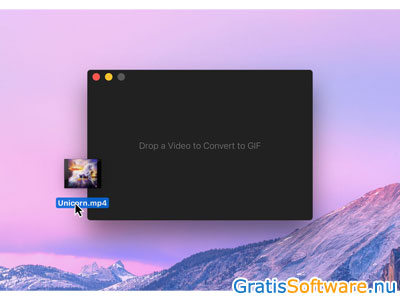
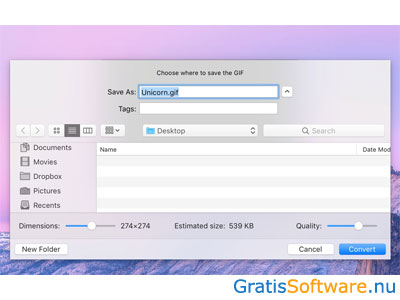
Website van de makers van Gifski
website van Gifski Gifski download voor Windows en Linux Gifski download voor Mac


Omdat een beetje tekst of alleen een afbeelding op uw sociale media of messenger maar saai is, is het gebruik van een GIF veel leuker. Op het internet wemelt het van de GIFs, maar als u een beetje uniek wilt zijn en een persoonlijke GIF wilt gebruiken, dan moet u er zelf eentje maken. Daar zijn redelijk wat apps en programma’s voor, maar GifCam doet dat vaak net wat beter. GifCam is een lichtgewicht programma, slechts 700 KB, waarmee u in een oogwenk leuke geanimeerde GIFs maakt. Met deze applicatie maakt u snel een GIF van alles wat er zich op uw beeldscherm afspeelt. Dit is dan niet alleen op te slaan als GIF, maar zelfs als AVI, waardoor het eigenlijk een heel kort filmpje wordt.
GifCam is gratis te gebruiken en de software is beschikbaar voor Windows.
Een GIF is een van de meest gebruikte vormen voor bewegende beelden op internet en met GifCam maakt u simpel uw eigen GIF. Het gebruik van GifCam is eenvoudig. Het programma hoeft niet geïnstalleerd te worden, want de software downloadt u als draagbaar bestand. U hoeft het alleen maar uit te pakken en daarna op het uitvoerbare bestand te klikken. GifCam verschijnt dan direct in de vorm van een klein venster op uw bureaublad. Het transparante venster binnen GifCam is het deel dat u gaat opnemen voor uw GIF en zo ziet u meteen duidelijk wat u gaat opnemen. U plaatst het venster dan op het deel van uw beeldscherm dat u wilt opnemen. U hoeft dus niet handmatig verder een deel te selecteren, wat meestal wel moet bij vergelijkbare programma’s.
Daarna klikt u aan de rechterkant van het programma op ‘Rec’. Er is dan nog een aantal opties, zoals het instellen van het aantal frames per seconde, waarbij u de keuze heeft uit 10, 16 of 33 frames per seconde en GifCamp biedt nog de optie om toch het volledige beeldscherm te selecteren en op te nemen als GIF of om de cursor te volgen. Als u voldoende heeft opgenomen dan klikt u op ‘Stop’ en is uw GIF gemaakt. U moet het bestand dan nog wel opslaan als GIF of als filmpje. Hiervoor zijn nog verschillende instellingen mogelijk, zoals bepaalde kleurinstellingen en enkele filters. Wanneer u een GIF heeft opgenomen is er nog een functie om deze frame-voor-frame te bekijken. Er is nog een speciaal onderdeel om een GIF mee te bewerken, waardoor het mogelijk is om een bepaalde afbeelding nog uit een GIF te verwijderen.
GifCam is een erg praktisch en intuïtief programma, met veel mogelijkheden, die ervoor zorgen dat uw GIF makkelijk te maken is. GifCam ondersteunt nog een aantal handige sneltoetscombinaties, waarmee de applicatie nog eenvoudiger te bedienen is. Met de interessante ingebouwde effecten maakt u echt een leuke, persoonlijke GIF, die er visueel erg aantrekkelijk uitziet.
GifCam heeft de volgende kenmerken:
GifCam screenshots
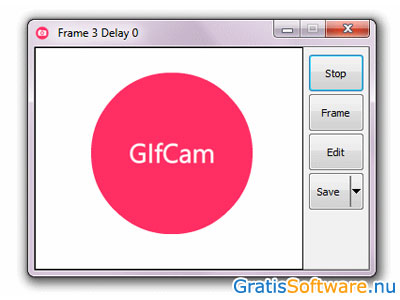
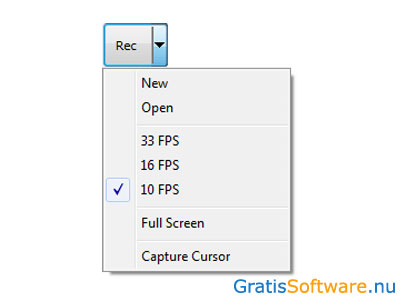
Website van de makers van GifCam
website van GifCam naar GifCam download pagina



Om uw sociale media wat interessanter te maken is het leuk om een GIF te posten in plaats van de standaard foto's. Bovendien geeft het delen van een GIF via messenger nog een extra dimensie aan een chat. Met Instagiffer laat u animated GIF's maken van alles wat er zich op uw beeldscherm afspeelt. Verder is het mogelijk om een GIF te maken van videobestanden, waarbij u de keuze heeft tussen gewone videobestanden of online video's. U hoeft alleen maar de url van de online video in te voeren. Instagiffer werkt op die manier voor video's van onder meer Youtube en Netflix.
Instagiffer is gratis te gebruiken en beschikbaar voor Windows en Mac OS X.
Er is bijna geen simpelere manier voor het maken van een GIF dan Instagiffer. Als u het programma opstart komt u op een overzichtelijk hoofdscherm terecht. Als eerste moet u de keuze maken of u een video vanaf uw harde schijf wilt importeren of dat u voor een online video gaat. Bij de eerste optie klikt u op 'Load Video' waarna u het gewenste filmpje vanaf uw computer selecteert. Als u een GIF wilt maken van een online video dan plakt u de url van deze video in het bovenstaande veld, naast de tab om een video te uploaden. Als u meteen een GIF wilt maken van dat wat er zich op uw beeldscherm afspeelt dan klikt u meteen op 'Capture Screen'. Bij deze optie geeft u binnen het programma nog aan welk deel van het scherm u wilt opnemen. Het opnemen duurt enkele seconden, waarna de video van uw beeldscherm klaar is.
Als u uw video heeft geïmporteerd dan is het nog zaak om aan te geven van welk deel van een filmpje u een GIF wilt maken. Daarvoor zijn er verschillende schuifbalken, die u heen en weer sleept naar het gewenste begin- en eindpunt. Dat gaat per frame, zodat een GIF heel nauwkeurig gemaakt wordt. Alle veranderingen die u doorvoert zijn direct te zien in het grote venster van de applicatie, waar uw GIF weergegeven wordt.
Naast dit alles zijn er verschillende effecten aan een GIF toe te voegen, waarvoor u klikt op de knop 'Open Effects Panel' en is het mogelijk om meerdere onderschriften met tekst toe te voegen, waarbij het lettertype en de kleur ervan simpel zijn te veranderen. Er is nog een functie om twee video's samen te voegen of om een loop te maken.
Er is nog een functie om de kwaliteit van uw GIF aan te passen, maar voordeel aan Instagiffer is dat alle GIF's 1MB of kleiner zijn en dus heel goed te gebruiken zijn voor sociale media of om op een andere manier te delen. Als u helemaal tevreden bent klikt u onderaan uw scherm op 'Create GIF' en wordt uw animated GIF gemaakt. Dat proces gaat heel snel.
Daarnaast biedt Instagiffer de optie om bestaande GIF's te openen en te bewerken of om een GIF te maken van foto's of andere afbeeldingen.
Instagiffer heeft de volgende kenmerken:
Instagiffer screenshots
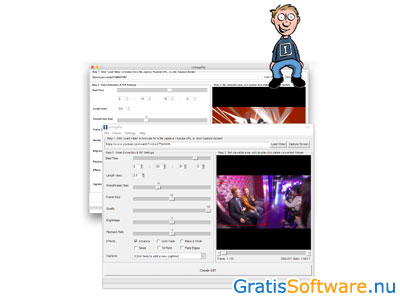
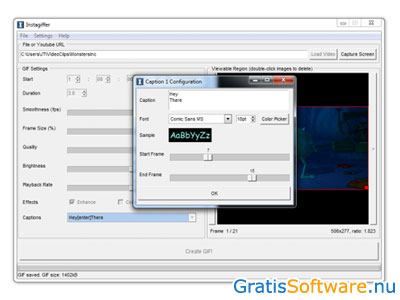
Website van de makers van Instagiffer
website van Instagiffer naar Instagiffer download pagina


Het versturen van een bewegende GIF is vaak een stuk leuke dan alleen een foto. De mogelijkheden waren vroeger redelijk beperkt, maar inmiddels zijn ze bijna grenzeloos. U maakt niet alleen makkelijk een GIF van een foto, maar u doet dat daarnaast heel eenvoudig van een video, een webcam, een url en een webcam. De website Gifs richt zich op het maken van een GIF van een video. Hier maakt u erg leuke GIF's en voegt u daar verder nog extra effecten en filters aan toe. Binnen enkele seconden heeft u een GIF gemaakt. Verder heeft Gifs een speciale GIF-speler.
Gifs is een gratis dienst die helemaal online te gebruiken is.
Het is bij Gifs wel nodig om in te loggen met een account. Dat doet u door met uw e-mailadres een account aan te maken en daarmee in te loggen. De grootste troef van Gifs is dat de site u een GIF laten maken direct vanuit een url, wat betekent dat het voornamelijk gaat om het maken van een GIF van een video.
Als u bent ingelogd dan zit u direct in het dashboard van de dienst, waar u meteen alle effecten en filters ziet en mogelijkheden om een goede GIF te maken. Hier voert u een url in, die de online dienst meteen uploadt. Verder is het mogelijk om een video te uploaden vanaf uw computer. U ziet uw video dan in een speciale speler, waar u vervolgens mee gaat experimenteren of u wensen doorvoert. Allereerst voert u een begin- en een eindtijd in, zodat u weet hoe lang uw GIF gaat worden. De lengte daarvan is maximaal veertien seconden.
Als u dat gedaan heeft is het mogelijk om effecten, onderschriften en titels toe te voegen uit het menu aan de linkerkant van de speler. Bij de onderschriften is het nog mogelijk te kiezen uit het lettertype en de kleur van de tekst. De tekst verschijnt dan in uw GIF, waarna u het met de muis nog versleept naar de gewenste plaats. Daarna is het nog mogelijk uw GIF te croppen, dus kleiner te maken, uw GIF in een keer zwart-wit te maken en voegt u als u dat wilt standaard stickers toe. Als u alles heeft toegevoegd dan klikt u op 'Create GIF' en het programma maakt u GIF helemaal klaar. U slaat uw bestand dan op uw harde schijf op of u bewaard het online in uw profiel. Verder is het heel simpel te delen via sociale media.
Gifs is een snelle manier om een GIF te maken van een video, of die nu online staat of vanaf uw eigen computer komt. Online video's haalt u van sites als Youtube, Vimeo en Instagram en u heeft daar dus slechts de url van nodig. Leuk is dat er een speciale 'Feed' is waar de GIF's van andere gebruikers voorbij komen.
Gifs heeft de volgende kenmerken:
Gifs screenshots
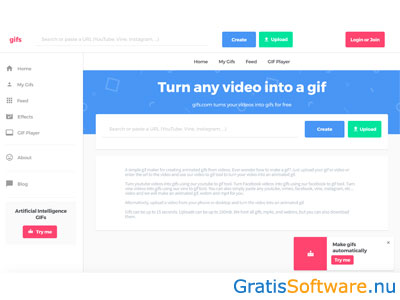
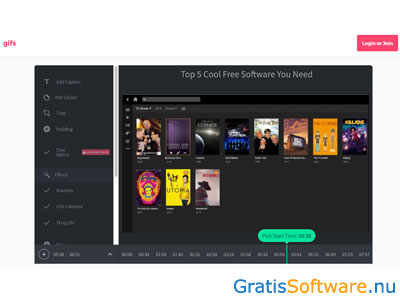
Website van de makers van Gifs
website van Gifs naar GIF maker


De meeste gratis GIF-animatie software is redelijk beperkt. Met Make A GIF krijgt u echter een breed scala aan mogelijkheden. De dienst heeft een erg handige animator, waarmee u snel een GIF maakt in drie simpele stappen.
Make A GIF is gratis te gebruiken, maar heeft daarnaast wel een premium-versie met meer mogelijkheden. De dienst werkt volledig in uw browser.
Om met Make A GIF te werken moet u wel eerst inloggen. Dat doet u met uw Facebook- of Twitter-account of u maakt een account aan met uw e-maildres. Op de site van de online applicatie ziet u al een groot aanbod van eerder gemaakt GIF’s, verdeeld in verschillende categorieën. Leuk ter inspiratie en als u klaar bent is het mogelijk uw eigen GIF direct naar een bepaalde categorie te uploaden.
Make A GIF biedt veel mogelijkheden voor het maken van uw GIF. U maakt eenvoudig een bewegende GIF van uw foto’s, een GIF van een Youtube-url of zet u een Youtube-video om tot een GIF, uploadt u zelf een video om daar een GIF van te maken, gebruikt u uw webcam om een GIF te maken en uploadt u een GIF direct vanaf uw computer.
U ziet al deze mogelijkheden in het midden van uw scherm. Bij alle mogelijkheden geldt dat u een bestand of url uploadt of invoert, waarna Make A GIF dat bestand gaat verwerken. Wanneer u een GIF wilt maken van uw eigen foto’s, dan moet u wel meerdere foto’s uploaden. Vervolgens klikt u op ‘Continue’, waarna u nog enkele aanpassingen doet, zoals de grootte van een GIF, voegt u een categorie aan uw GIF toe, waarbij u kiest uit de lijst van het programma en geeft u uw GIF een leuke titel. Als laatste geeft u de gewenste snelheid aan. Daarna klikt u op ‘Create GIF’ en gaat Make A GIF aan de slag. Als u GIF klaar is, dan is het nog mogelijk extra tags toe te voegen, het bestand aan een album toe te voegen, het te downloaden naar uw harde schijf of het direct te delen op uw sociale media.
Uw GIF is verder steeds te bewerken of op privé te zetten, zodat niemand uw GIF ziet. Uw GIF is verder altijd weer te verwijderen. Handig is dat u hier altijd al uw GIF’s bij elkaar op één plek heeft. Als u wilt dat het proces sneller gaat, dan moet u de premium-versie nemen. Erg veel mogelijkheden dus in deze online service.
Make A GIF heeft de volgende kenmerken:
Make A GIF screenshots
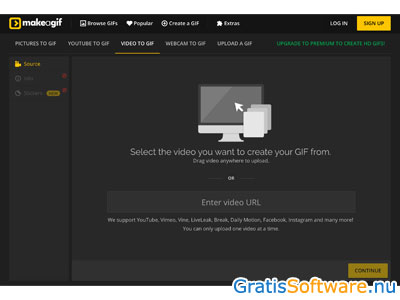
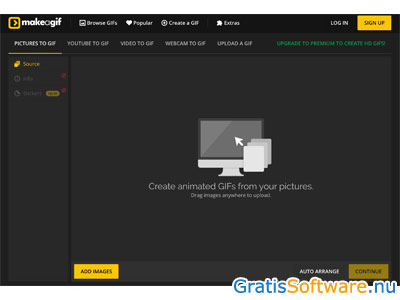
Website van de makers van Make A GIF


Het gebruik van een GIF in berichten of op sociale media raakt steeds meer ingeburgerd. Een GIF, dat staat voor Graphics Interchange Format, is snel online te vinden of zelf te maken en het is een eenvoudige manier om iets beter duidelijk te maken. Als u een origineel uit de hoek wilt komen dan maakt u met Momento zelf uw GIFs. Hiervoor gebruikt u een foto en u voegt daar zelf nog effecten, muziek of tekst aan toe. Uw zelfgemaakte GIF is vervolgens op meerdere manieren te delen. Momento is gratis te gebruiken, maar heeft nog een premium versie met meer mogelijkheden. De app is beschikbaar voor iOS.
GIFs zijn razend populair en het is natuurlijk een veel leukere manier om wat te laten zien dan een meer statische foto. De bestanden zijn vaak erg klein en daardoor makkelijk te versturen en te ontvangen. Om zelf een GIF te maken heeft u een app als Momento nodig. Hiervoor gebruikt u een foto die op uw telefoon staat, maar het is net zo makkelijk om direct vanuit de app nog even een foto te maken en die meteen te gebruiken. Het is mogelijk om zelf een foto uit te kiezen, maar anders maakt Momento zelf een keuze en dat gebeurt op basis van een speciaal detectiealgoritme en zo tovert u uw foto’s om tot geanimeerde GIFs. Verder worden live foto’s en zelfs video’s ondersteund.
De app wil de eerste keer toegang tot de foto’s op uw smartphone. Meteen nadat u die toestemming heeft verleend ziet u uw fotobibliotheek en alle foto’s worden direct al geanimeerd. U hoeft alleen nog maar op de gewenste afbeelding te klikken, waarna die wordt geopend in een editor. Een GIF is daar te bewerken met speciale effecten en die ziet u allemaal aan de onderkant van uw scherm. U veegt simpel door de effecten heen en door op een effect te klikken wordt het geopend en is het toe te passen. Zo zijn bijvoorbeeld de lengte en de snelheid van de animatie aan te passen, is de richting te veranderen, heeft u de keuze uit meerdere filters en zijn onder meer de helderheid en het contrast nog aan te passen.
Verder zijn er opties om tekst, een lijst, muziek of stickers toe te voegen, waarbij u een sticker naar iedere gewenste plek op het scherm sleept. Als u klaar bent is uw GIF te delen of op uw telefoon op te slaan. Daarbij zijn het formaat en de kwaliteit nog aan te passen. Delen doet u direct op uw sociale media, messenger of e-mail. Bij de gratis versie wordt nog wel een watermerk geplaatst op een GIF. Als u dat niet wilt en u wilt nog meer mogelijkheden, dan kiest u voor de betaalde premium variant.
Momento heeft de volgende kenmerken:
Momento screenshots

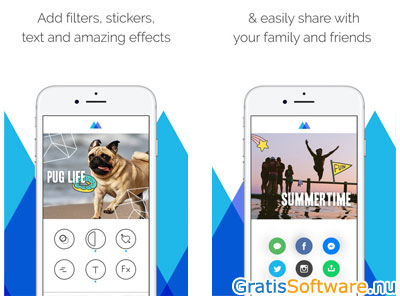
Website van de makers van Momento
website van Momento naar Momento download pagina


GIPHY Capture is een gratis programma voor Mac besturingssystemen waarmee u snel van een video een mooie GIF-animatie in elkaar zet. Het enige wat u hoeft te doen is een gedeelte van uw beeldscherm te selecteren en op de opnameknop te drukken. Nadat dat onderdeel van uw computerscherm is opgenomen kunt u deze nog achteraf bewerken en teksten toevoegen.
Deze software wordt aangeboden door de makers van het gelijknamige platform waarop gebruikers GIF-animaties met elkaar delen. Vanuit GIPHY Capture kunt u uw eigen GIF dan ook uploaden naar Giphy.com om deze vanaf daar snel te delen met de rest van de wereld.
GIPHY Capture heeft de volgende kenmerken:
GIPHY Capture screenshots
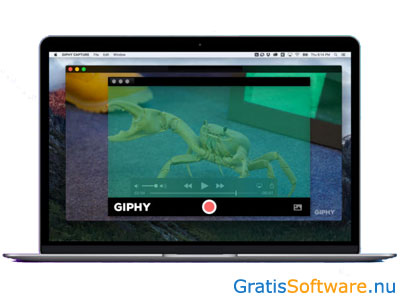
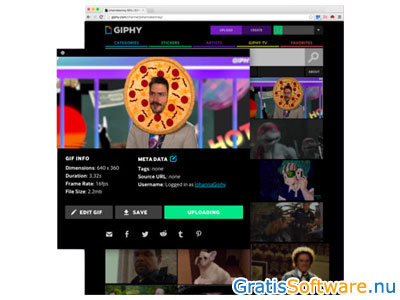
Website van de makers van GIPHY Capture
website van GIPHY Capture naar GIPHY Capture download pagina
Op de website van de ontwikkelaars van deze gratis software kunt u meer informatie vinden en kunt u de software downloaden.